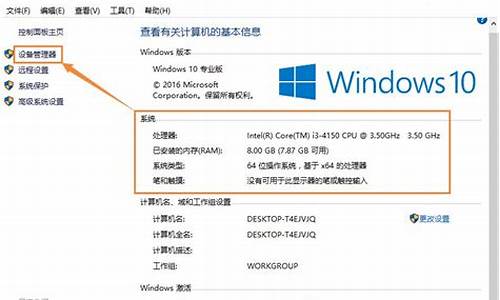怎么关闭电脑系统更新功能设置-怎么关闭电脑系统更新win11
1.想问下 win11的系统更新已经关闭,这个地方的更新提醒怎么去除?
2.提示升级win11怎么关闭教程
3.win11关闭自动更新
4.win11自动更新怎么关闭
想问下 win11的系统更新已经关闭,这个地方的更新提醒怎么去除?

Win11关闭系统自动更新方法
方法一:
1、首先在开始菜单中找到“系统设置”。
2、然后进入其中的“windows更新”选项。
3、进入之后在更新界面点击暂停更新,选择暂停更新时间,就可以关闭更新了。
方法二:
1、使用“win”+“R”的组合键调出运行。
2、在运行中输入“services.msc”回车确定打开服务栏。
3、在服务中找到“windows update”,双击打开它。
4、然后将启动类型更改为“禁用”,再点击一下“停止”即可。
提示升级win11怎么关闭教程
自从win11开始全面推送后,不少满足win11要求的朋友都获得了推送,导致如果我们不更新,会一直提示升级win11,非常烦人,那么提示升级win11怎么关闭呢。
提示升级win11怎么关闭:
方法一:
1、其实提示win11就是系统更新。
2、所以我们只要关闭掉自动检测更新即可。
3、首先按下键盘“win+r”打开运行。
4、然后输入“services.msc”回车打开服务。
5、再找到并双击打开“Windowsupdate”
6、随后更改启动类型为“禁用”并点击“停止”
7、最后修改“恢复”下的选项全部改成“无操作”并保存即可。
方法二:
1、如果懒得修改设置,也可以重装一个已经关闭更新的win10。
2、这个版本win10已经关闭了更新,永远都不会弹出更新提示。去更新版win10下载
win11关闭自动更新
微软官方每个月都会发布最新的Win11更新补丁,可以帮助修复一些bug,还有的会提供一些全新的功能,但有时候没bug的系统自动更新之后反而带来了其他的bug,这时候小伙伴就会问windows11更新怎么永久关闭,所以本期小编要为大家带来的是win11关闭自动更新的教程,有需要的可以来看看。
win11关闭自动更新
方法一:
1、桌面,右键点击此电脑,在打开的菜单项中,选择管理;
2、计算机管理窗口,左侧点击展开服务和应用程序,然后选择服务;
3、找到并双击打开名称为WindowsUpdate服务;
4、WindowsUpdate的属性(本地计算机)窗口,将启动类型改为禁用,再点击停止,按确定保存。
方法二:
1、首先,按键盘上的Win+X组合键,或右键点击任务栏上的开始图标,在打开的隐藏菜单项中,选择运行;
2、运行窗口,输入gpedit.msc命令,按确定或回车,打开本地组策略编辑器;
3、本地组策略编辑器窗口,依次展开到:管理模板Windows组件Windows更新管理最终用户体验,右侧找到并双击打开配置自动更新;
4、配置自动更新窗口,选择已禁用,再点击确定保存。
以上就是小编为大家带来的win11关闭自动更新的两种方法,第一种比较简单方便,推荐使用,希望可以帮到大家。
win11自动更新怎么关闭
最近很多朋友都升级到了Win11系统,Win11系统和之前的所有系统一样,也是有内置自动更新的功能的,不过不是所有人都喜欢自动更新的,反正我是不喜欢,那么win11自动更新怎么关闭呢?本文小编就给大家带来了win11设置永不更新的方法介绍,大家可以来这里了解下。
工具/原料
系统版本:Windows11
品牌型号:LenovoE490
win11自动更新怎么关闭
方法一:
1、打开设置
点击任务栏的开始菜单,然后点击设置;
2、点击“Windows更新”
在设置界面中,点击左侧的“系统”后再点击右侧的“Windows更新”;
3、选择“暂停更新”
在windows更新页面点击右侧“暂停1周”或者时间更长,最长时间为暂停5周。
方法二:
1、在键盘上按下win+r调出运行窗口;
2、在运行窗口中输入services.msc按下回车键确认即可打开“服务”;
3、在服务右侧下拉找到“windowsupdate”,双击打开;
4、接着将“启动类型”改为“禁用”,再点击“停止”,最后点击确定即可。
方法三:
1、如果使用的是win11专业版或者是更高版本,则可以使用组策略来禁用自动更新。首先点击开始按钮,输入gpedit.msc,点击选择最上方的结果;
2、本地组策略编辑器打开时,转到以下路径:
ComputerConfiguration》AdministrativeTemplates》WindowsComponents》WindowsUpdate》Manageenduserexperience
3、点击配置自动更新策略;
4、点击已禁用选项里永久关闭Windows11的自动更新;
5、最后点击屏幕底部的确定即可。
总结:
1、打开设置
2、点击“Windows更新”
3、选择“暂停更新”
以上就是小编为大家带来的win11自动更新怎么关闭的三种操作教程,其中包含了暂时关闭和永久关闭的,大家根据自己的需求自由选择吧,希望可以帮到大家。
声明:本站所有文章资源内容,如无特殊说明或标注,均为采集网络资源。如若本站内容侵犯了原著者的合法权益,可联系本站删除。